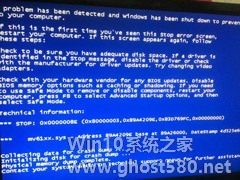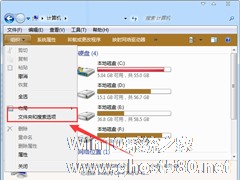-
系统声音没有怎么办
- 时间:2024-11-23 20:03:28
大家好,今天Win10系统之家小编给大家分享「系统声音没有怎么办」的知识,如果能碰巧解决你现在面临的问题,记得收藏本站或分享给你的好友们哟~,现在开始吧!
中宝平增客系统app系列软件最新版本下载
1.电脑系统没有声音怎么办

你想想出事前你是怎么操作的?故障不会无缘无故的出现吧?将出事前下载所有东西全部卸载,在不可以,还原系统或重装,如果是硬件的问题就修修去,有问题请你追问(先看看下面的方法)。
电脑无声的解决方法:有修复系统和用软件安装声卡驱动的两种解决方法(首先看看小喇叭或在控制面板中看看是否设置了静音,在通过耳机检查是否有声音输出,如果有,则是音箱或喇叭和各连线的故障引起的,在有就是声卡驱动损坏引起的,如果是请您安装合适的声卡驱动,如果是硬件问题引起的,自己又解决不了,建议检修一下去,有问题请你追问我)
1、开机按F8不动到高级选项出现在松手,选“最近一次的正确配置”回车修复(这个方法可以恢复原来的驱动,如果您的电脑是Win8,进不了系统是进不了安全模式的,只有重装了)。
2、如果是因更新驱动引起的故障,右击我的电脑选属性,选设备管理器找到这个驱动右键选属性/上面的驱动程序选项/选下面返回驱动程序选项按确定(如果可以进入安全模式,也是开机按F8)。
3、如果故障依旧,还原系统或重装。
使用系统自带的系统还原的方法:
系统自带的系统还原:“开始”/“程序”/“附件”/“系统工具”/“系统还原”,点选“恢复我的计算机到一个较早的时间”,按下一步,你会看到日期页面有深色的日期,那就是还原点,你选择后,点击下一步还原(Win78还原系统,右击计算机选属性,在右侧选系统保护,系统还原,按步骤做就是了。如果有还原软件,也可以还原修复)。
驱动有随电脑自带的,有官方网站下载的,软件有驱动精灵、驱动人生、超级兔子等软件(安装驱动尽量按顺序安装)。
2.电脑的系统声音没了怎么回事?急!!!!
电脑没声音:
声卡与音箱常见故障主要有无声、声音小、只有一只音箱有声、声音变调、有爆音、有噼啪声等,造成此故障的原因主要有静音、音量太小、声卡驱动问题、音箱损坏、声卡模块损坏、BIOS设置问题、声卡与其他设备冲突、声卡接触不良、声卡损坏等。
声卡与音箱故障排除方法如下。
电脑无声故障排除方法如下:
(1) 首先检查任务栏右侧有无“小喇叭”。如果有,则声卡正常,故障原因可能是系统声音太小,或设置了静音,或音箱故障所致。可以继续通过耳机检查是否有声音输出,如果有,则是音箱的故障。
(2) 如果任务栏右侧无“小喇叭”,接着单击“控制面板/声音和音频设备”命令,打开“声音和音频设备属
性”对话框,并在此对话框中单击“声音”选项卡,然后在“程序事件”栏中单击其中一个程序事件(如程序出错),再选一个声音种类,然后看右边的“预览”按钮是否为黑色。如果为黑色,则声卡正常,故障原因可能是系统音量太小,或设置了静音,或音箱故障。
(3) 如果“声音”选项卡中的“预览”按钮为灰色,接着单击“控制面板/系统属性/硬件/设备管理器”命令,查看“设备管理器”窗口中有无黄色“?”的选项。
(4) 如果有黄色“?”,看选项是否为声卡设备选项(声卡设备选项中通常有“Audio”或“Sound”等关键词)。如果是声卡设备的选项,则表明声卡驱动没有安装,重新安装声卡驱动程序,无声问题即可解决。
(5) 如果有黄色“?”的选项不是指声卡设备,或没有黄色“?”的选项,那么看声音、视频和游戏控制器选项卡下有无黄色“!”的选项。
(6) 如果有黄色“!”,则可能是声卡驱动不匹配,或声卡老化所致。接着删除带“!”选项,重新安装声卡驱动即可。
(7) 如果“设备管理器”窗口中没有声卡选项,且声卡是集成声卡,接着重启电脑,进入BIOS程序。然后检查BIOS中周边设备选项是否设置为“Disabled”,如果是,将其更改为“Enable”即可。如果此项设置我“Enable”,则可能是主板声卡电路损坏,维修声卡电路即可。
(8) 如果声卡不是集成声卡,接着打开机箱,检查声卡是否安装好。如果没有安装好,重新安装后,开机测试即可;如果声卡已经安装好,接着将声卡拆下,然后清理主板声卡插槽及声卡上面的灰尘(特别要检查金手指是否有霉点等),清洁后,再重新安装好,一般故障即可排除。
(9) 如果声卡还不正常,则是声卡有问题,用替换法检查声卡是否损坏或与主板不兼容。如果声卡损坏或与主板不兼容,更换声卡即可..
3.系统怎么没有声音??
首先检查一下声卡输出的连线是否正确,音箱打开了没有。
然后在“控制面板”中打开“系统”,点“设备管理器”后,查看“声音、视频和游戏控制器”里是否有声音设备,如果没有,那么说明声卡的驱动程序没有正确安装。这时可以看看有没有“未知设备”这一项,如果有,则打开该项,里面会有带问号的声音设备,有时可能会有USB等其它设备,将声音设备删除,点“刷新”后,系统开始检测,然后会提示您找到新硬件,那么就可以根据提示来安装声卡的驱动程序。如果连“未知设备”也没有或“未知设备”中没有声音设备,那么说明声卡可能不是即插即用的,这需要使用声卡自带的软盘或光盘里的安装程序来安装驱动程序了。
如果“声音、视频和游戏控制器”中有声音设备,那么就查看每个设备是否正常,如果设备前有感叹号和红色的叉号那么说明该设备没有正常工作,这一般是由于设备冲突引起的。可以手动为声卡重新分配空闲的地址(输入输出范围)、中断请求、直接内存访问,一般都是中断的问题,可以参考“中断冲突”和“PnP冲突”两节。有时即使设备显示的是没有冲突,但声卡播放仍然不正常,可以将声卡的中断手动改变一下试试,因为有的声卡要求播放WAVE必须占中断5。
2、不能播放CD音乐或只有一个声道有声
如果不能播放CD音乐,那么查看一下“控制面板”中的“系统”,单击“设备管理器”,看看有没有“CDROM”项,如果没有表示系统没有正确识别您的光驱,可以查看一下config.sys和autoexec.bat文件中是否有关于CDROM的语句,删掉它们后再试试。 如果有CDROM,而且附件中的“CD播放器”能够正常工作,并且“CD播放器”的界面中显示CD进度正常进行,那么最大的可能是光驱后面与声卡相连的音频线没有连接,有的声卡上会有好几个CD音频插座,如果连接错误,那么播放CD时就没有声音或只有一个声道有声。
3、声卡不能播放所有声音文件
声卡能播放一些Windows所带的声音文件,比如能播放MIDI文件,但不能播放WAV文件。这说明声卡的驱动程序没有安装完整,因为这两种声音文件是由两个不同的驱动程序支持的,只需重装声卡驱动程序即可。
4、音箱的问题
1、 音箱没声音
可能是电源接触不良,重新插一下插头试试,也可能是信号线的问题,重新插牢固一些,或是换一根好的信号线试试,如果都不行,那么换一对音箱试试,可以判断是否是音箱损坏了。
2、 音箱声音沙哑或声音发劈,尤其是大音量时更为明显。
可能是喇叭或功放损坏,需要维修或更换。
3、音箱只有一个有声。
可能是声卡接触不良,也可能是信号线的问题,如果都不是,那么有可能是音箱的功放损坏,需要更换。
过修改注册表来恢复开关机声音就更加简单。开始--运行--regedit,打开注册表编辑器,找到
HKEY_CURRENT_USER\ControlPanel\Sound分支,把子键Beep的键值由“No”改为“yes
在都检查正确的情况下如果不行. 那就是因为你的误操作删除了驱动程序.需要找到你的盘重新安装声音驱动程序
4.系统没有声音了~~~~
可能是你的音箱已经烧了内部的一些元件。
首先用一个耳机试试电脑的声音是不是正常的,如果是正常的就是音箱的问题了。
如果对电器比较了解的话,你可以拆开来自己看看。如果不行那就请人修修吧,不用多少钱的!
1、检查系统是否静音了
2、检查是否音箱插头脱落了
3、检查音箱是否关闭了
4、检查音箱电源是否接好了
5、以上没有问题,设备管理器也没有问题,那么在设备管理器中删除声卡,重启系统,重新安装声卡驱动吧!
首先,电脑无音看似简单,其实有时问题比较复杂,既涉及到硬件方面的问题又涉及到软件方面的问题。因此,要先查明原因,看是软件还是硬件出了故障,然后针对问题对症下药。千万不能原因不明,就乱捣一气,搞不好会把系统弄瘫痪,麻烦就大了。
1、检查声卡、连接线,以及音箱等设备是否连接正常;运行杀毒软件进行杀毒;
2、右击“我的电脑”----“属性”---“硬件”----“设备管理器”,打开“声音、视频和游戏控制器”有无问题,即看前面有没有出现黄色的“?”。如有,重新安装这个设备的驱动程序进行解决;
3、有声音但不见小喇叭时,打开控制面板----声音和视频设备----音量,在“将音量图标放入任务栏”前打上对号;
4、无声音又无小喇叭时,打开控制面板----添加与删除程序----添加删除Windows组件,在“附件和工具”前打对号,点击“下一步”,然后,关机重启,系统会提示安装新硬件,按照提示进行安装即可;
5、卸载声卡驱动程序,重新进行安装或升级声频驱动程序;
6、当安装声卡驱动程序时出现“找不着AC晶片”提示,有可能是电脑中毒,或者因违规操作误删了声卡驱动程序,抑或是内部软件冲突。解决的办法是重装系统和驱动程序。
7、干脆不予理睬,关机后等待一段时间后再重新开机,有时声音问题会自行解决。不妨你可以试试
5.电脑显示系统没有声音 怎么解决
电脑没有声音之软件篇
1、静音:这是一个最不是问题的问题,同时也是最容易忽略的一个问题,有时候我们的电脑没有声音并非电脑的软件或者硬件有问题,只不过我们把它调成了静音而已。解决的办法就很简单了,把声音打开即可。
2、声卡驱动:这应该是很多人在电脑没有声音的时候首先想到的,确实这也是经常造成电脑没有声音的元凶之一。首先我们通过控制面板找到声音设备,然后点击声音和音频设备(具体位置请参看下图标注),如果弹出来的界面是灰色的,那么证明没有安装驱动程序,我们只要下载一个驱动安装即可,如果你不知道下载什么样的,可以下载一个万能声卡驱动安装一下即可。
3、静音病毒:小编是没有遇到过静音病毒,但是很多网上的用户有遇到过,好像叫做波形静音病毒,中了这种病毒的表现为:电脑开机静音,表现为没有系统启动声音,查看波形音频被调为最小,不能播放声音,即使你调了过来,过了几分钟又自动静音。如果是病毒所致,解决办法就是查杀病毒,我们可以在安全模式下进行病毒的查杀,如果还不行的话,那么就重新安装系统吧。
4、服务未运行:这个应该是很多用户容易忽略的问题,那就是关闭了音频服务。当然可能并非是你有意关闭,而是在进行开机优化的时候把它给禁止了,这样导致的后果就是开机并没有启动音频服务,因此电脑没有声音。解决办法很简单,让开机自启动音频服务即可。具体执行方法是,右击我的电脑,点击管理,找到服务选项,双击进入,找到Windows Audio选项看它是否开启了,如果没有,把它开启并设为自动。
电脑没有声音之硬件篇
1、接口问题:不管我们使用耳机亦或者是音响,都需要通过固定的接口进行连接,如果连接的接口接触不良亦或者已经损坏了都会导致电脑没有声音,如果是台式机,可以换个接口试试看是否有声音,如果是笔记本,可以拔掉耳机或者音响看看是否有声音,如果有的话就可以确定是那个接口损坏造成的。解决办法很简单,更换个接口即可,如果是笔记本的话可能有点麻烦,很多只有一个接口,如果损坏就不能使用音响或者耳机了,如果你还想用音响或者耳机听声音,那只有找人更换接口了。
2、耳机问题:如果你是在使用耳机听声音的话,遇到没有声音的情况首先要换个接口试试,如果还没有声音,可以换个耳机看看,如果另一个耳机有声音的话,就证明是你的耳机坏了。解决办法很简单,就是更换个耳机即可。
3、音响问题:如果你是使用音响听声音的话,遇到没有声音的时候首先要排除接口问题,确保接口没有问题,那么很可能是音响出现问题了,我们可以更换成耳机看看是否有声音,如果有的话,那么就是音响的问题。解决办法很简单,就是更换音响即可。
4、声卡问题:这个不好判断,确保都不是以上的问题,那么就有可能是声卡自身的问题了。具体是否是声卡损坏还需要专业的修理人员进行判断,如果是的话,那么只有更换声卡才能解决问题。
注意事项
1、服务未运行应该是很多用户容易忽略的一个原因,当我们确定其他软件没有问题的时候我们看看是否是服务未启动造成的。
2、当遇到没有声音的情况我们首先要检查的是软件,确保不是软件的问题,再看看是否是硬件的问题造成的。
3、当然遇到音响问题的时候有可能并非音响本身损坏,而是在其中做链接作用的线路损坏造成的,当然一般人也不好做判断,如果你有条件的话,也可以测试下是否是线路损坏造成的,那么只需更换线路即可。
6.系统没有声音.如何恢复?
1.检查你的音箱是否通电打开了。
2.看看音箱的音量是否被调到最小了,假如不知道哪边是大哪边是小可以调到中间。
3.检查音箱和电脑连接线是否插好,尤其是靠电脑的一端,要仔细看看是不是插在声卡上的LINE OUT口上。一般声卡的LINE OUT 口上。一般声卡的LINE OUT口是靠近声卡上游戏端口的那个孔,假如是集成的声卡,LINE OUT口就是靠近COM口的那个孔。
4.启动电脑后,首先看看你的屏幕右下角的小喇叭是不是被红色的圆圈和一个斜杠封上了,那是静音的标志。如果小喇叭被封了,解决的方法很简单,用鼠标的左键点小喇叭,在弹出的窗口把静音的选项去掉即可。如果你的屏幕右下角没有小喇叭,依次点击“开始—设置-控制面板”然后双击“多媒体”,在弹出的窗口选中“在任务栏上显示音量控制”,再点确定,就OK了。
5.播放CD时无声,有两种可能:
A.音量控制面中CD PLAYER被设置成了静音。解决方法:用鼠标双击小喇叭,在弹出的窗口中检查,将静音设置去掉即可。
B.光驱连到声卡的音频线未接。检查方法:可以将音箱的连接线直接接在光驱面板上的耳机插孔,如果有声音的话就可以确定是音频线未接。
6.在桌面上没有小喇叭,而且在多媒体里的选项是灰色的,那应该是声卡的驱动程序未装或未装好的原因。解决方法详见:怎样安装计算机的硬件驱动程序
以上就是关于「系统声音没有怎么办」的全部内容,本文讲解到这里啦,希望对大家有所帮助。如果你还想了解更多这方面的信息,记得收藏关注本站~
【此★文为Win10系统之家www.ghost580.net①文章!】
相关文章
-
 1.电脑系统没有声音怎么办如果您有还原软件或自带的还原,还原一下系统有效又省事。你想想出事前你是怎么操作的?故障不会无缘无故的出现吧?将出事前下载所有东西全部卸载,在不可以,还原系统或重装,如果是硬件的问题就...
1.电脑系统没有声音怎么办如果您有还原软件或自带的还原,还原一下系统有效又省事。你想想出事前你是怎么操作的?故障不会无缘无故的出现吧?将出事前下载所有东西全部卸载,在不可以,还原系统或重装,如果是硬件的问题就... -
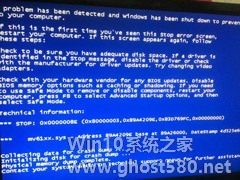
装系统遇到问题是很常见的一件事,近日不少用户在安装系统过程中就遇到了蓝屏或死机,或者在某些步骤(如检测硬件)时卡住。那么当遇到这些情况该怎么办呢?不懂得解决的朋友赶紧看看小编整理的解决方法吧!
安装系统时会出现蓝屏或死机怎么办?
一、启动时加载程序过多
不要在启动时加载过多的应用程序(尤其是你的内存小于64MB),以免使系统资源消耗殆尽。正常情况下... -

装系统是很常见的一件事,因为每台电脑都必须装上系统才能使用。装系统的方式有硬盘、U盘安装等方法,近日不少用户就有反映说用U盘安装纯净版系统会自带很多软件,那么遇到这个问题该怎么办呢?不懂的朋友赶紧看看以下文章吧!
其实这是制作U盘的时候带来的软件,尽量选择比较正规的U盘制作软件,现在很多U盘制作工具软件都是会带有插件,在安装的时候稍微多留意下,把插件选项卡勾选去掉。如果还... -
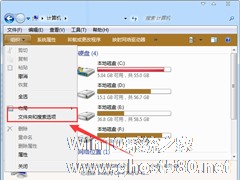
很多用户刚买电脑或者电脑用久了会重装系统,但是最近不少用户反映说第一次装完系统之后在启动电脑内存占用会很高,那么当你遇到这种情况该怎么办呢?不懂的朋友赶紧看看小编整理的解决方法吧!
原因:
第一次启动系统会做一些初始化的工作,有些进程会临时运行,实际上第二次启动很快就会降下来(如果你没有装别的驱动,第二次启动几分钟后会看到明显的内存下降)。
相关解...